Cet article a été rédigé avec la collaboration de nos éditeurs(trices) et chercheurs(euses) qualifiés(es) pour garantir l'exactitude et l'exhaustivité du contenu.
L'équipe de gestion du contenu de wikiHow examine soigneusement le travail de l'équipe éditoriale afin de s'assurer que chaque article est en conformité avec nos standards de haute qualité.
Cet article a été consulté 16 623 fois.
Vous pouvez utiliser Google Maps pour localiser l’adresse et les coordonnées cartographiques de votre emplacement actuel sur un ordinateur, un téléphone ou une tablette. Si vous n’avez pas encore activé les services de localisation, vous serez invité(e) à le faire avant de pouvoir obtenir ces informations.
Étapes
Méthode 1
Méthode 1 sur 2:Sur mobile
-
1Ouvrez Google Maps sur votre téléphone ou votre tablette. L’icône de l’application ressemble à une carte avec un « G » dans son coin supérieur gauche. Vous la trouverez sur l’un de vos écrans d’accueil (sur iPhone et iPad) ou dans le tiroir d’applications (sur Android).
- Si vous n’avez pas activé les services de localisation, suivez les instructions à l’écran pour les activer à l’invite de commandes.
- Le mode par défaut affiche les noms de rue par-dessus une carte. Pour passer à un affichage par satellite ou en relief, appuyez sur les 2 diamants qui se chevauchent en haut à droite puis sélectionnez Satellite ou Terrain.
-
2Localisez le point bleu sur la carte. Le petit cercle bleu représente votre emplacement actuel. Le cône bleu autour du point indique la direction vers laquelle vous êtes tourné(e).
- Si vous ne voyez pas le point bleu, appuyez sur l’icône en forme de boussole bleu et blanc sur la droite de la carte pour l’afficher. Cette icône ressemble à un triangle tourné vers le haut sur un iPhone ou un iPad et à une cible arrondie avec 4 lignes saillantes sur un Android.
- Appuyez 2 fois sur le point bleu pour zoomer en avant et agrandir la carte. Vous pouvez également utiliser le geste de pincement pour zoomer en avant ou en arrière.
- Si nécessaire, vous pouvez faire glisser votre doigt sur la carte pour la repositionner. Vous pouvez appuyer sur la boussole en bas à droite pour recentrer votre emplacement actuel.
-
3Appuyez longuement sur le point bleu. Décollez votre doigt une fois que vous verrez apparaitre une épingle rouge par-dessus le point bleu. Un panneau avec des informations sur votre localisation s’affichera à l’écran.
-
4Faites glisser vers le haut le panneau Repère placé. Ce panneau se trouve en bas ou sur le côté de la carte, selon la taille de votre écran. Faites-le glisser vers le haut pour afficher des informations sur votre emplacement, comme l’adresse de la rue (en haut) et les coordonnées de latitude et de longitude (en bas [1] ).Publicité
Méthode 2
Méthode 2 sur 2:Sur un ordinateur
-
1Ouvrez cette page dans un navigateur web. Vous pouvez utiliser n’importe quel navigateur web moderne, comme Safari, Chrome ou Edge pour trouver votre emplacement dans Google Maps.
-
2Cliquez sur le symbole bleu et blanc en forme de cible. Vous le trouverez en bas à droite de la carte. Cliquez dessus pour recentrer la carte et afficher votre emplacement actuel, indiqué par un point bleu.
- Si vous n’avez pas encore activé les services de localisation, vous verrez un message d’erreur vous demandant de les activer. Ci-dessous les étapes à suivre[2]
.
- Sur Windows : allez dans Démarrer > Paramètres > Confidentialité > Localisation, puis faites glisser en position On les 2 premiers interrupteurs dans le panneau de droite.
- Sur macOS : allez dans le menu Pomme > Préférences Système > Sécurité et confidentialité > Confidentialité > Service de localisation, puis cochez les cases à côté de Activer les services de localisation et Safari.
- Si vous n’avez pas encore activé les services de localisation, vous verrez un message d’erreur vous demandant de les activer. Ci-dessous les étapes à suivre[2]
.
-
3Faites un clic droit sur le point bleu sur la carte. Cela affichera un menu contextuel.
-
4Sélectionnez Plus d’infos sur cet endroit. Cette option permet d’afficher l’adresse de votre emplacement actuel et les coordonnées de latitude et de longitude dans un champ au bas de la carte.
-
5Cliquez sur l’adresse pour plus d’informations. L’adresse se trouve en bas de la carte. Cliquez dessus pour afficher sur la gauche un panneau avec des informations supplémentaires ainsi que des options de partage et d’enregistrement.Publicité
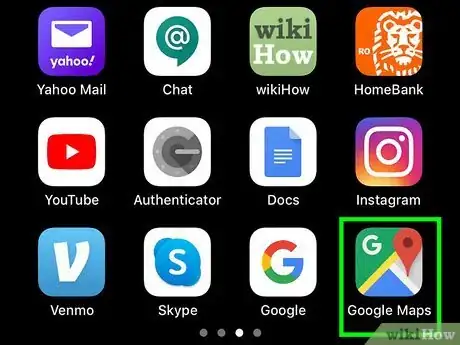
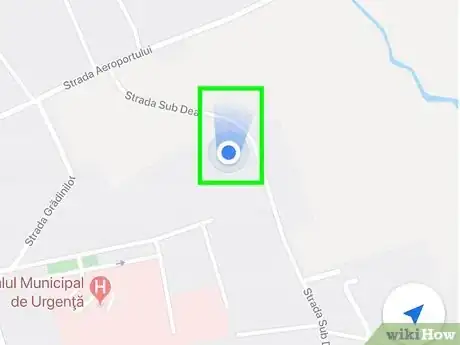
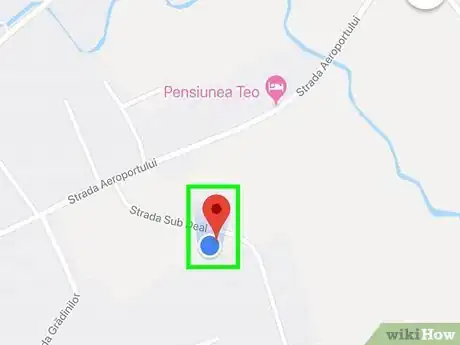
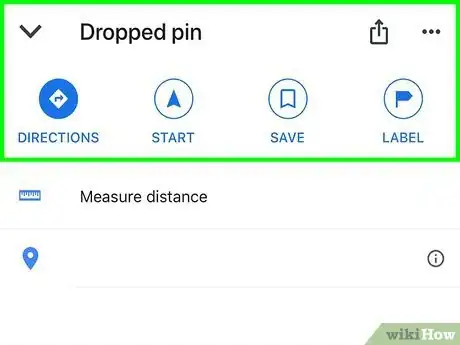
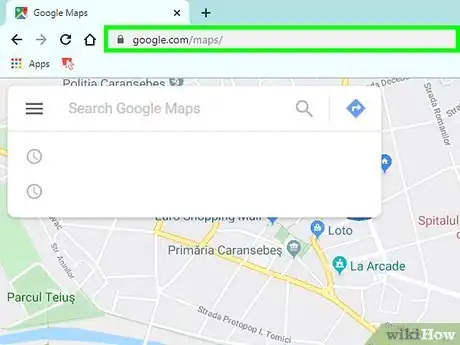
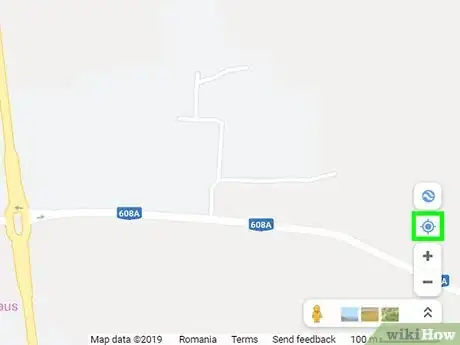
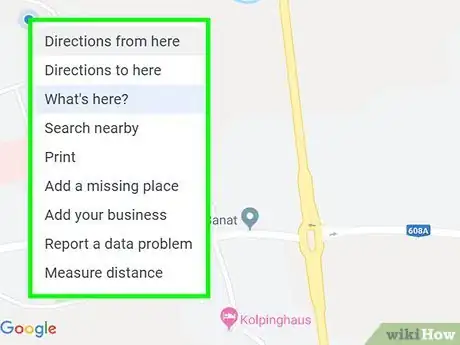
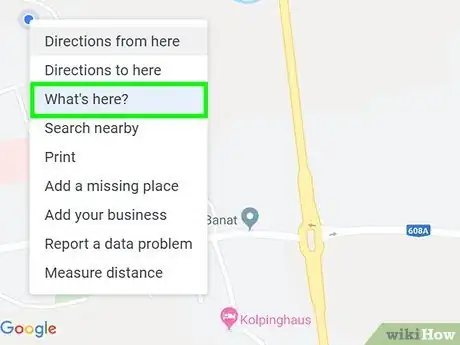
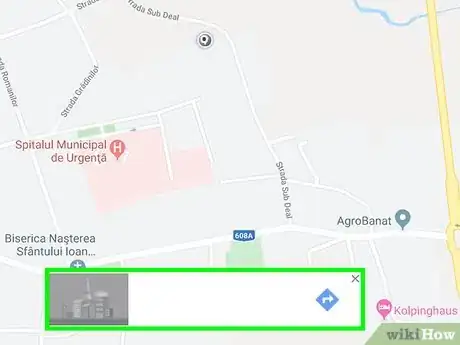


















L'équipe de gestion du contenu de wikiHow examine soigneusement le travail de l'équipe éditoriale afin de s'assurer que chaque article est en conformité avec nos standards de haute qualité. Cet article a été consulté 16 623 fois.